 リギングオブジェクトを連結する
リギングオブジェクトを連結する
|
ツール |
ツールセット |
|
連結
|
リギング/Braceworks |
連結ツールを使用すると、リギングオブジェクトを吊り具で連結したり、トラス接合部で積み重ねたりできます。リギングオブジェクトを重ねる場合は、オブジェクトを上側に移動するか下側に移動するかを選択できるほか、必要に応じて、リギングオブジェクトを平行に配置するために移動するオブジェクトを選択できます。連結するリギングオブジェクトには断面データが必要です。
|
モード |
説明 |
|
吊り具を挿入
|
クリックした点に固定式吊り具ブライダルまたはホイストを配置して、2つのリギングオブジェクトの間に連結部を作成します。 |
|
上積み連結
|
リギングオブジェクトを別のリギングオブジェクトの上に積み重ねて、トラスおよび関連するすべての支持部と荷重を、基準となるトラスの上へ移動します。接続ポイントにトラス接合部が作成されます。 |
|
下積み連結
|
リギングオブジェクトを別のリギングオブジェクトの下に積み重ねて、トラスおよび関連するすべての支持部と荷重を、基準となるトラスの下へ移動します。接続ポイントにトラス接合部が作成されます。 |
|
設定
|
連結オプションダイアログボックスが開き、吊り具を挿入モードの吊り具の種類を指定して、すべての挿入モードの連結シンボルを選択できます。 |
|
オフセット配置
|
オフセット配置のオンとオフを切り替えます。 |
|
オフセット |
オフセット配置がオンの場合は、上のトラスと下のトラスの間に指定した距離が追加されます。 リギングオブジェクトを吊り具で連結する場合は、指定したオフセット距離に合わせて、移動するトラスが調整されます。オフセット値を変更するには、システムの床面からの高さを変更するを参照してください。 リギングオブジェクトをトラス接合部で連結する場合は、トラス間のデフォルトの距離0”にオフセット値が追加されます。オフセットは、選択したトラス接合部のオブジェクト情報パレットで編集できます。 |
リギングオブジェクトを吊り具で連結する
構造要素を1つ以上の吊り具で連結するには:
ツールをクリックして、吊り具を挿入モードをクリックします。
オフセットが必要な場合は、オフセット値を入力して、オフセット配置をオンに切り替えます。
設定をクリックして、連結オプションダイアログボックスを開きます。吊り具を固定式吊り具ブライダルまたはホイストのどちらとして挿入するかを選択します。ホイストとして挿入する場合は、リソースセレクタで吊り具のホイストシンボルを選択します。
基準となるリギングオブジェクトをクリックします。このトラスは移動しません。
上または下に移動するリギングオブジェクトをクリックします(移動したトラスは下側または上側に積み重ねられます)。
有効なリギングオブジェクトが強調表示され、吊り具の位置のプレビューが表示されます。
クリックしてその位置に吊り具を配置し、リギングオブジェクトを連結します。
連結する先のトラスを調整して平行に重ねる必要がある場合は、交差していない平行なトラスを移動ダイアログボックスが開きます。上の(Z値が大きい方の)トラスシステムと下のトラスシステムのどちらを正しい配置に移動するかを選択します。選択したアイテムが移動します。
選択したホイストが挿入されます。
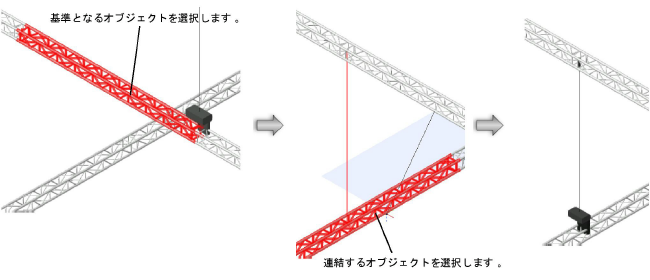
トラス接合部を使用してリギングオブジェクトを連結する
トラス接合部を使用してリギングオブジェクトを相互に連結するには:
ツールをクリックした後、トラスを上下どちらに積み重ねるかに応じて、上積み連結モードまたは下積み連結モードをクリックします。
オフセットが必要な場合は、オフセット値を入力して、オフセット配置をオンに切り替えます。
設定をクリックして、連結オプションダイアログボックスを開きます。トラス接合部にシンボルを使用するかどうかを選択し、使用する場合は、リソースセレクタでトラス接合部のシンボルを選択します。
基準となるトラスをクリックします。このトラスは移動しません。
移動するトラスをクリックします(移動したトラスは基準となるトラスの上または下に積み重ねられます)。
トラスは基準となるトラスと重ねられ、連結されたホイスト、連結された荷重、および支持部はすべてトラスと一緒に移動します。ホイストがトラス間で連結されている場合は削除されます。他のトラス断面に連結されたホイストは、延長または短縮される場合があります。
接続ポイントにトラス接合部が作成されます。トラス接合部は、積み重ねられたトラスの接合部がどのように計算され、モデル化されるかを表しています。選択したシンボルに応じて、トラス接合部の外観は接合のタイプ(接合されているかどうか、フレキシブルか、固定か。また、すべての力を伝達できるか、引張力、圧縮力のみか、まったく伝達できないか)を表します。ラベルには、トラス接合部の名前、接合タイプ、および現在の力が示されます。
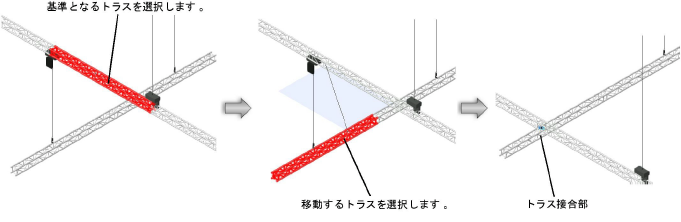
トラス接合部のパラメータは後からオブジェクト情報パレットで編集できます。
クリックすると、パラメータの表示/非表示を切り替えられます。クリックすると、パラメータの表示/非表示を切り替えられます。
|
パラメータ |
説明 |
|
プロパティ |
|
|
名前 |
トラス接合部名を入力します。 |
|
最大力 |
トラス接合部の最大許容応力を指定します。 |
|
力 |
計算された力が表示されます(Braceworksが必要)。 |
|
接合タイプ |
トラス接合部が固定か、フレキシブルか、または接合なしかを指定します。力を伝達しないトラス接合部は接合していないものと見なされます。 |
|
伝達応力 |
トラス接合部がすべての力を伝達できるか、それとも引張力または圧縮力のみを伝達できるかを指定します。固定のトラス接合部は常にすべての力を伝達します。トラス接合部が接合されていない場合、このパラメータは使用できません。 |
|
表示 |
|
|
シンボルを表示 |
デフォルト形状ではなく、選択したシンボルを表示します。 |
|
シンボル |
トラス接合部を表すために使用するシンボルが表示され、リソースセレクタが開きます。汎用のトラス接合部を表示する代わりに、シンボルを使用するよう切り替えることができます。リソースセレクタで、別のリソースをダブルクリックして適用します。 |
|
オフセット |
上のトラスと下のトラスの間のオフセット(垂直)を設定します。値は0~300mm(0~11.8inch)の範囲で設定できます。オブジェクト情報パレットでこの値を変更すると、上と下のどちらのトラスシステムを移動して新しいオフセットを適用するかを選択するよう求めるメッセージが表示されます。 |
|
クラスダイアログボックスが開き、トラス接合部の部品の外観や表示を制御できます。次のいずれかの操作を行います: 雛形のクラスを使用をクリックして、トラス接合部の部品のクラス名を雛形の名前に設定します。 図面にあるクラスのリストからクラスを選択するか、または新しいクラスを作成します。<図形のクラス>を選択すると、トラス接合部と同じクラスに部品の属性が配置されます。 |
|
|
類似オブジェクト選択 |
|
|
同じ接合部名のオブジェクト |
名前パラメータが同じトラス接合部オブジェクトを選択します。 |
|
同じ接合タイプのオブジェクト |
接合タイプパラメータが同じトラス接合部オブジェクトを選択します。 |
|
同じ伝達応力のオブジェクト |
伝達応力パラメータが同じトラス接合部オブジェクトを選択します。 |






